Desi sunt multi utilizatori de Okna care obisnuiesc sa lase sistem sa ruleze zile intregi fara a da macar un singur ponovni zagon, sunt si utilizatori care prefera sa inchida computerul noaptea. In cazul in care va numarati printre acestia din urma, aveti posibilitatea sa programati sistemul to je samodejno zapreti in fiecare noapte, dupa un anumit timp de stat in v prostem teku. Daca sunteti Uporabnik sistema Windows 8 si doriti sa aflati cum puteti face acest lucru, urmati instructiunile de mai jos.
Cum programam computerul cu Windows 8 sa se inchida automat in fiecare noapte
- odprt Task Scheduler (Okus schedule tasks v Začetni zaslon, izberite Nastavitve din partea dreapta a display-ului, apoi dati click pe rezultatul afisat)
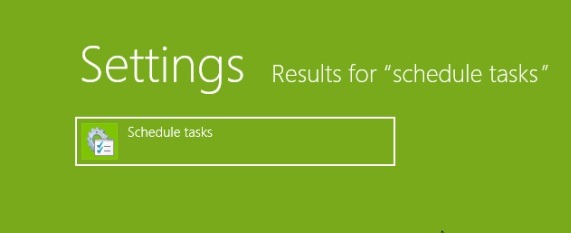
- in panoul Actions din partea dreapta a Task Scheduler-ului, dati click pe optiunea Create Task
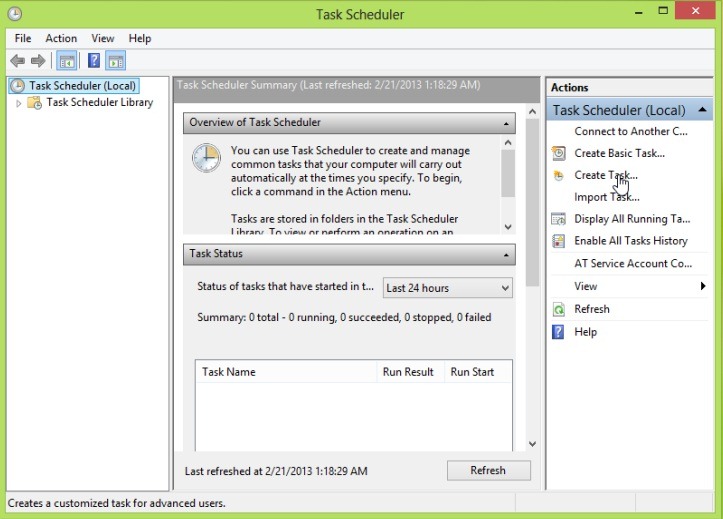
- denumiti task-ul pe care il veti crea (de exemplu Shutdown Windows 8), apoi dati click pe tab-ul Triggers
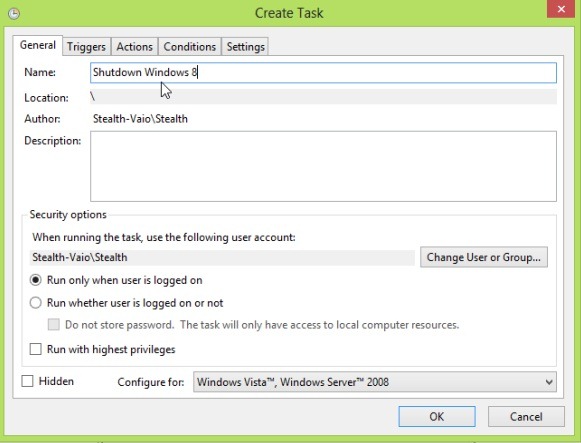
- v tab-ul Triggers, kliknite gumb Novo din partea stanga-jos a ferestrei
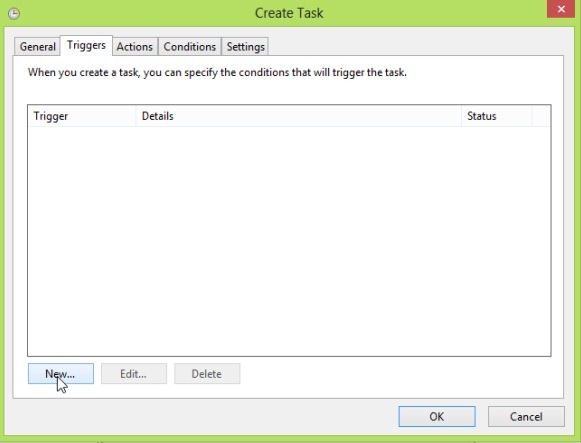
- setati ora de la care doriti sa se inchida computerul daca sistemul intra in idle, apoi selectati optiunea Daily din partea stanga a ferestrei si dati click pe Ok
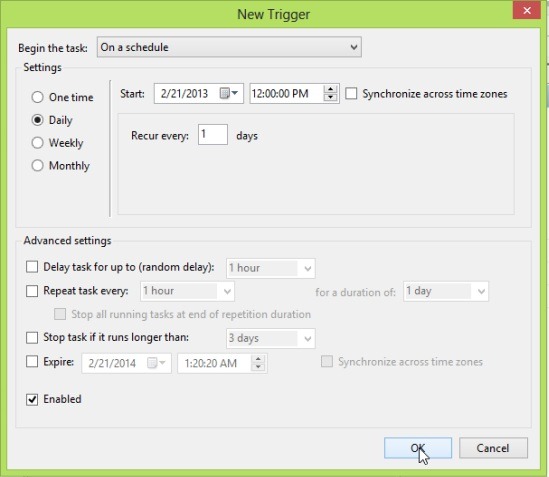
- v tab-ul Actions kliknite na gumb Novo din partea de jos a ferestrei
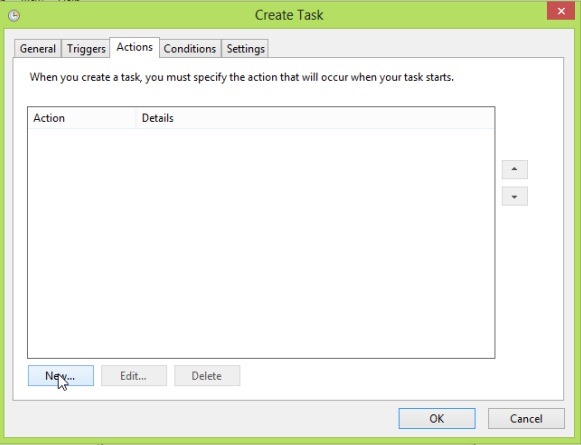
- v spodnjem polju Program/script okus zaustavitev Nato kliknite na Ok
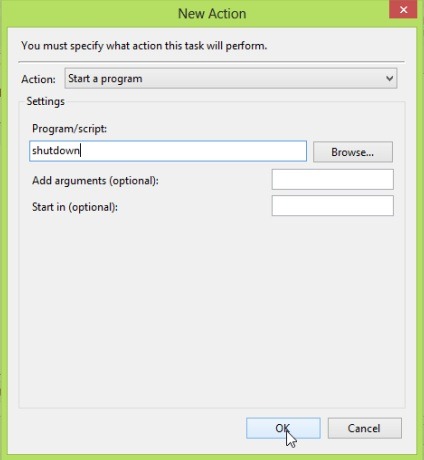
- v tab-ul Conditions, bifati optiunea Start the task only if the computer is idle forpotem setati timpul de idle dorit inainte de shutdown (de exemplu 30 minute) si dati click pe Ok.
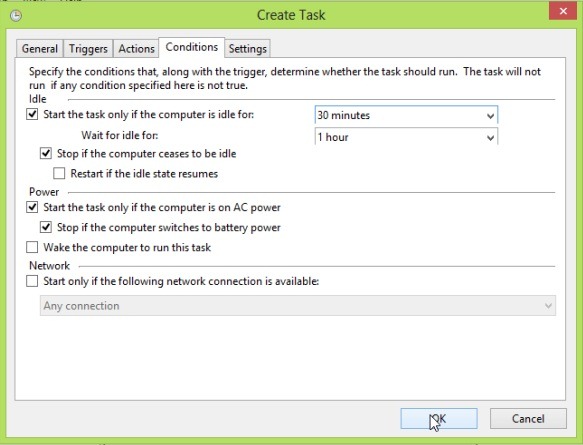
Si gata. De acum inainte, dupa ora setata de dvs, daca sistemul va fi in idle mai mult decat perioada setata de dvs, computerul isi va da shutdown automat.
Prikrite nastavitve – How to schedule Windows 8 to automatically shutdown at night
